Připojení a konfigurace Adobe Flash Player v různých prohlížečích

- 3447
- 449
- Ing. Ulrich Hampl
Adobe Flash Player není nic jiného než další modul pro hraní hry, zvuk a video vytvořené ve formátech .SWF, .Flv, .F4v, .SWF atd. Str. Když jsou na internetu zveřejněny multimédia s takovými rozšířeními, prohlížeče nemají možnost je reprodukovat bez softwaru třetího partu, takže místo obsahu vidíme šedé okno s požadavkem na instalaci nebo aktualizaci přehrávače. I když je již k dispozici, dochází k různým chybám. Pokusme se přijít na to, jak se tomu vyhnout.

Nastavení přehrávače Adobe Flash v různých prohlížečích.
Proč flash přehrávač nezačne automaticky
Velmi běžný problém: Pokaždé, když se pokusíte otevřít video nebo hru, zobrazí se zpráva „Kliknutím sem spusťte Adobe Flash Player“. Ať už používáte jakýkoli webový server. Jak zpřístupnit tuto funkci, řekneme vám níže. Pokud Flash Player pracoval sám a pak se náhle zastavil - důvod je s největší pravděpodobností, že je čas jej aktualizovat nebo web -brown -bereaster. Pokud si chcete obsah okamžitě prohlédnout, nezbývá nic, jak ručně spustit plugin a poté provést nastavení.
Flash Player Automatic Start for Google Chrome
Před zapnutím přehrávače Flash v Google Chrome si musíte stáhnout modul z oficiálního webu, kliknout na něj a počkat, až bude instalace dokončena. Pak to udělejte:
- Otevřete Chrom Google, zapadněte do vyhledávací linky „Chrome: // pluginy“ (bez uvozovek) a klikněte na Enter.
- Najděte přehrávač Flash v seznamu a klikněte na „Zapněte“ a také souhlaste s návrhem „vždy spuštěn“.
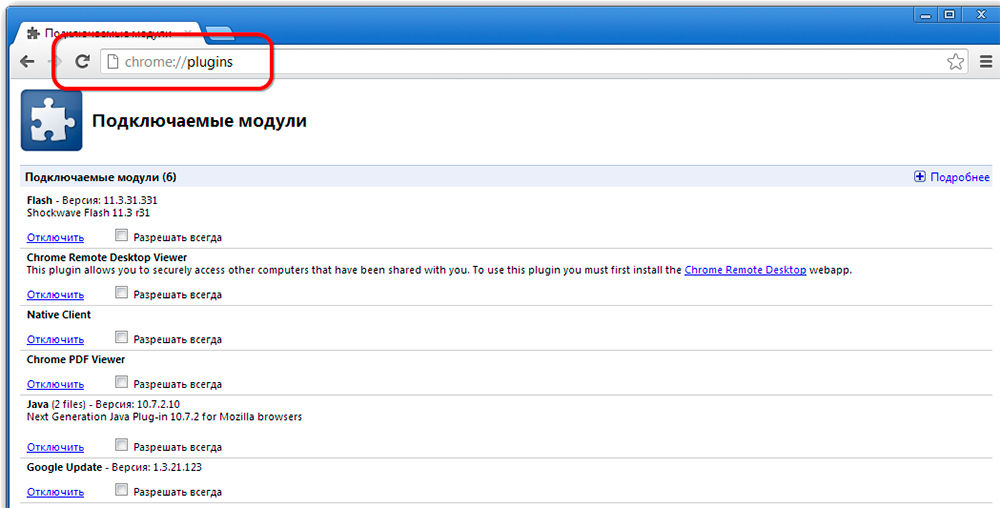
Nyní bude plugin fungovat bez vaší účasti, jakmile bude obsah Flash v Google Chrome rozpozná. Zkontrolujte, zda vše funguje správně. Pokud ne, pak:
- Otevřete další web pomocí videa nebo zvuku a pokuste se začít - možná problém není ve vašem softwaru, ale ve struktuře určitého zdroje;
- Po obdržení zprávy plug -in otevřete nabídku prohlížeče „Doplňující nástroje“ - „Dispečer úkolu“, odstraňte úkol nazvaný „GPU proces“ a restartujte web, kde nebyl obsah Flash zobrazen;
- Pokud se video/zvuk nehraje na všech zdrojích, vytočte při vyhledávání Chrome: // Components/a najděte v seznamu Adobe Flash Player: Čísla vedle slova „verze“ by neměla být přesídlena - jinak je to tak Indikátor poškození souborů pluginu - klikněte na „Zkontrolujte aktualizaci“, načtěte jej a vše bude fungovat;
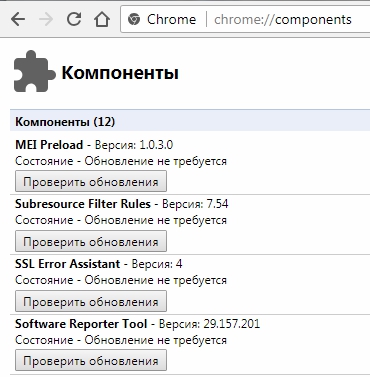
- Zkontrolujte také nastavení bezpečnosti, protože prohlížeče kriticky reagují na přehrávač Flash a ve výchozím nastavení je často blokují („Nastavení“ - „Nastavení“ - „další“ - „obsah“ - „flash“ - posunutím posuvníku doprava).
Flash Player Automatic Start for Mozilla Firefox
Nyní zjistíme, jak povolit nainstalovaný flash přehrávač v MoSile. Tento prohlížeč zpravidla žádá o stažení Shockwave Flash. Je to téměř stejný program a dokonce patří do stejné společnosti, ale má řadu výhod (pro obyčejného uživatele je však stěží patrné).
- Otevřete prohlížeč a najděte tlačítko se třemi vodorovnými pruhy v rohu - „Nabídka“.
- Nyní klikněte na "Additions" - "Shockwave Flash" - "Vždy zapnout".
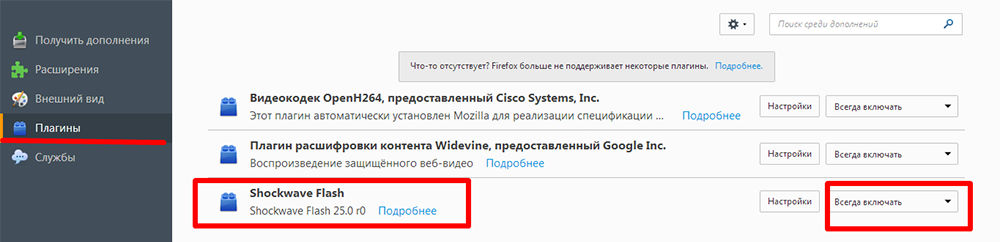
Poté, co jste zapnuli Flash Player v Mozilla Firefox, buďte připraveni na to, že po chvíli může dojít k selhání a bude existovat zpráva o kolapsu prvků - to je často případ tohoto webového prohlížeče. V tomto případě musíte aktualizovat plugin. Problémy se spuštěním také přicházejí:
- viry (naskenujte svůj počítač v režimu hlubokého kontroly pomocí antiviru nebo speciálního nástroje, blokujte všechny hrozby, restartujte systém);
- Mezipaměť (při hledání „Windows“ hledáme „%appData%\ adobe“ (bez uvozovek), objeví se složka stejného názvu a v něm - další s podpisem „Flash Player“ - smažte vše to je tam; opakujte totéž na vyžádání „%appData%\ makromedia“);
- Skórena nastavení („Ovládací panel“ - „Všechny prvky“ - „Flash Player“ - „Navíc“ - „Smazat vše“).
- Funkce zrychlení (otevřete některé video v prohlížeči a klikněte na něj pravým tlačítkem, klikněte na „Parametry“, odstraňte štítek z funkce „Hardware Acceleration“);
- Poškození prohlížeče (odstraňte mozii standardním způsobem a poté otevřete disk „C“ a najděte složky „programové soubory“ a „programové dat“ a „Firefox“ v nich a vyčistit je a vyčistit je. V systému/appData/local/firefoxu a uživatelé/vaše jméno/vaše jméno v systému/appData/roaming/firefox) nese stejný postup podél cesty uživatelů C/Users/Your Name);
- Porušení při provozu systému (může být obnoveno, pokud si pamatujete, jak čas začaly, nebo nahradit).
Automatické spuštění Flash Player pro operu
Jak povolit a vypnout přehrávač Flash v opeře může být v pluginu. Za tímto účelem shromažďujeme při vyhledávání již známé: „Chrome: // pluginy“.
- Vyberte ten správný, klikněte na „Zapněte“.
- Nadleva vlevo klikněte na „Nabídka“ - „Nastavení“ - „Weby“ - „Pluginy“ - „Spusťte všechny obsahy“.
Zkontrolujte, zda je přehráván obsah. Pokud ne, pak s největší pravděpodobností opera zahrnuje turbo režim. Zrychluje načítání, pokud je připojení pomalé, ale blokuje flash přehrávač. Otevřete nabídku a odstraňte zaškrtnutí naproti tomu. Pokud stále není žádný výsledek, může být důvodem:
- Dvě nainstalované verze pluginu, které navzájem narušují (přejděte do části „Pluginy“ - „Zobrazit podrobnosti“ - vypněte NPAPI a opusťte PPAPI);
- „Hardware Acceleration“ (je napsáno výše, jak jej deaktivovat);
- Akumulovaná mezipaměť (smazat, jak je popsáno v případě Mosila).
Flash Player Automatic Start for Yandex.Prohlížeč
Flash Player in Yandex.Prohlížeč je zapnutý stejným způsobem jako v Google Chrome. Vytvořte dotaz na vyhledávání: „Chrome: // pluginy“ a získejte na stránce se seznamem pluginů. Najděte ikonu Red Player a klikněte na „Zapněte“ a „Vždy spusťte“.
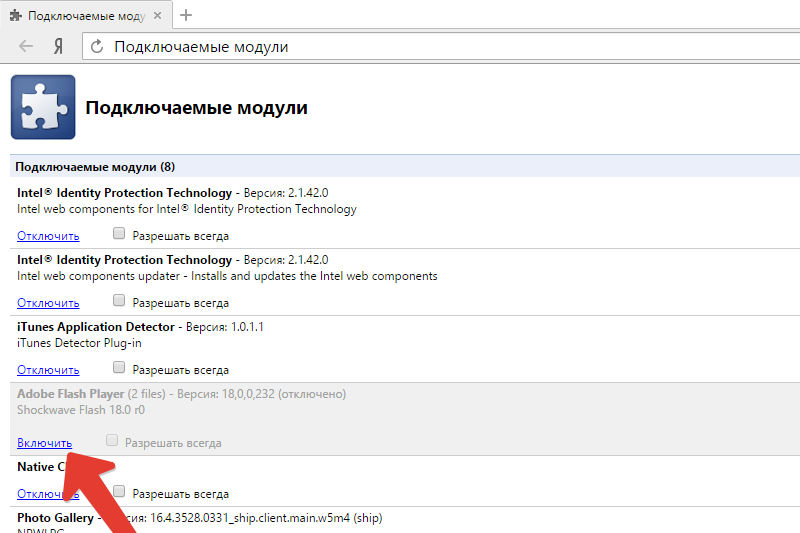
Zkontrolujte provoz modulu. Důvody, proč nemusí spustit, jsou stejné jako ve výše uvedených prohlížečích a jsou odstraněny stejnými metodami.
RADA. Adobe Flash Player - docela problematický v - jeho komponenty podléhají virům a vystavení špionážním programů. Některé prohlížeče dokonce dočasně zablokovaly flash přehrávač, který přiměl uživatele k zmatení a vytvořením mnoha nepříjemností a vývojáři Adobe museli naléhavě eliminovat všechny chyby.Nedávno se objevila technologie HTML5, díky které bude možné vyhnout se instalaci dalších pluginů a podle standardních schopností webového serveru při spuštění multimediálního obsahu. Slibují, že do roku 2020 představí novinu všude a Adobe uzavře projekt Flash Player Player.

